Hamlet HXD3CCUU Bedienungsanleitung
Hamlet
Festplatte
HXD3CCUU
Lies die bedienungsanleitung für Hamlet HXD3CCUU (4 Seiten) kostenlos online; sie gehört zur Kategorie Festplatte. Dieses Handbuch wurde von 20 Personen als hilfreich bewertet und erhielt im Schnitt 4.8 Sterne aus 10.5 Bewertungen. Hast du eine Frage zu Hamlet HXD3CCUU oder möchtest du andere Nutzer dieses Produkts befragen? Stelle eine Frage
Seite 1/4

IDE+SATA DESK STATION
Box USB 2.0 per Hard Disk IDE/SATA 3.5”
MANUALE UTENTE
Installazione dell’unità
Collegamento dell’unità
1. Collegare il cavo di alimentazione a una presa a muro e all’unità disco Hamlet.
2. Collegare il cavo USB 2.0 al computer e all’unità.
3. Accendere l’unità spostando l’interruttore di accensione in posizione “ON”.
4. L’unità verrà riconosciuta dal sistema e la relativa icona verrà visualizzata in “Risorse del
computer” (Windows) o sulla “Scrivania” (Mac).
ATTENZIONE: Prima di iniziare ad utilizzare l’unità è necessario procedere alla formattazione.
Per le procedure relative ai diversi sistemi operativi, fare riferimento alla guida allegata.
Installazione per utenti Windows
Nei sistemi operativi Windows, il sistema riconosce e installa automaticamente la periferica.
NOTA: Per utilizzare il prodotto con Windows 98 scaricare i driver dal sito www.hamletcom.com.
Per individuare velocemente il prodotto, utilizzare il campo di ricerca in alto a destra. Una volta
selezionato il prodotto entrare nella sezione “manuali e driver” per scaricare i driver necessari.
Installazione per utenti Mac
Se il vostro sistema operativo è Mac OS 9.0 o successivo, il sistema troverà automaticamente
i driver necessari; se invece il sistema operativo è Mac OS 8.6, sarà necessario scaricare ed
installare il software “USB Mass Storage Support 1.3.5” dal sito www.apple.com/support.
Scollegare dispositivi USB
È possibile collegare e scollegare a piacimento la maggior parte dei dispositivi USB. Quando si
scollegano dispositivi di archiviazione, ad esempio unità di memoria ash USB, è consigliabile
assicurarsi che il computer abbia terminato il salvataggio di dati sul dispositivo prima di
rimuoverlo. Se il dispositivo è dotato di una spia di attività, prima di scollegarlo attendere qualche
secondo dopo che la spia ha smesso di lampeggiare.
Utenti Windows
Se viene visualizzata l’icona “Rimozione sicura dell’hardware” nell’area di notica nella parte
destra della barra delle applicazioni, è possibile utilizzarla per rimuovere il dispositivo.
1. Fare clic sull’icona “Rimozione sicura dell’hardware”.
2. Viene visualizzato un elenco dei dispositivi collegati.
3. Fare clic sull’unità che si desidera scollegare.
4. Viene visualizzato il messaggio: “Rimozione sicura dell’hardware” o un altro messaggio
equivalente. A questo punto la periferica può essere rimossa senza alcun problema.
Utenti Mac
Per espellere un disco o un volume, eseguire una di queste operazioni:
● Selezionare l’icona dell’elemento da espellere e scegliere Archivio > Espelli.
● Trascinare l’icona dell’elemento sull’icona del Cestino nel Dock (l’icona del Cestino si
trasforma in icona di espulsione).
HXD3CCUU
www.hamletcom.com

1. Svitare le 2 viti di ssaggio per rimuovere
il pannello posteriore.
2. Slare il pannello posteriore e la relativa
base dal box di alluminio.
5. Assicurare quindi il disco alla base
utilizzando le apposite viti.
5. Reinserire la base nel box di alluminio e
ssare nuovamente il pannello posteriore
con le apposite viti. Il disco è ora pronto per
essere collegato al computer.
3. Collegare il cavo dati e il cavo di alimen-
tazione al disco sso ( in questo caso un
modello IDE).
4. In caso di dischi SATA, rimuovere i cavi
IDE e sostituirli con quelli per dischi SATA
in dotazione.
Installazione del disco sso
Gentile Cliente,
La ringraziamo per la ducia riposta nei nostri prodotti. La preghiamo di seguire le norme d’uso
e manutenzione che seguono. Al termine del funzionamento di questo prodotto La preghiamo di
non smaltirlo tra i riuti urbani misti, ma di effettuare per detti riuti una raccolta separata negli
appositi raccoglitori di materiale elettrico/elettronico o di riportare il prodotto dal rivenditore che
lo ritirerà gratuitamente.
Informiamo che il prodotto è stato realizzato con materiali e componenti in conformità a quanto
previsto dalle direttive RoHS: 2002/95/CE, RAEE: 2002/96/CE, 2003/108/CE, D.Lgs. 151/2005
e dalle seguenti direttive CE:
EN 55022: 2006 + A1: 2007
EN 61000-3-2: 2006
EN 61000-3-3: 2008
EN 55024: 1998 + A1: 2001 + A2: 2003
Marchi commerciali
Tutti i marchi e i nomi di società citati in questa guida sono utilizzati al solo scopo descrittivo e
appartengono ai rispettivi proprietari.
Variazioni
La presente guida ha scopo puramente informativo e può essere modicata senza preavviso.
Informazioni importanti
Hamlet non garantisce in nessuna circostanza il recupero o il ripristino dei dati in caso di
danni o perdita riconducibili all’uso dell’unità. Per prevenire possibili perdite di dati, si consiglia
vivamente di effettuare DUE copie dei dati e di conservarne ad esempio una su un’unità disco
esterna e l’altra sull’unità disco interna, oppure su un’altra unità disco esterna o su un supporto
di archiviazione rimovibile.
Introduzione
Caratteristiche del prodotto
● Box esterno in alluminio con interfaccia USB 2.0 ad alta velocità (480Mbps).
● Supporta Hard Disk SATA e IDE da 3,5” di qualsiasi capacità.
● Alimentatore esterno: Input AC 100-240V 50-60Hz, Output DC 12V/5V.
Requisiti di sistema
● Computer PC o Mac con una porta USB disponibile.
● Sistema operativo Windows 98SE/ME/2000/XP/Vista, Mac OS 8.6 o superiore, Linux (kernel
2.4.18 o superiore).
Contenuto della confezione
● Box esterno USB per Hard Disk SATA/IDE da 3,5”
● Alimentatore
● Cavo USB
● Manuale utente
2 3

IDE+SATA DESK STATION
USB 2.0 to SATA/IDE 3.5” HDD Enclosure
USER MANUAL
Device installation
Connecting the Hamlet external enclosure to your computer
1. Connect the power supply to a wall outlet and to your Hamlet Hard Disk enclosure.
2. Connect the Hi-Speed USB 2.0 cable to your computer and to the drive.
3. Turn on the drive by moving the power switch to the ON position.
4. The drive will mount in My Computer (Windows) or on your Desktop (Mac).
IMPORTANT NOTE: Before using your external storage device, the hard drive must be
formatted. Please refer to your Operating System manual for the correct formatting procedure.
Windows Installation
On Windows operating system, the drive is installed automatically.
NOTE: Windows 98 OS requires drivers. Please download the drivers from Hamlet website at
www.hamletcom.com.
Mac OS Installation
Mac OS 9.0 or above does not requires any drivers; Mac OS 8.6 requires the “USB Mass
Storage Support 1.3.5” software that can be downloaded from: www.apple.com/support.
Connecting and disconnecting USB devices
Most USB devices can be removed and unplugged at will. When unplugging storage devices,
such as USB ash drives, you should be sure that the computer has nished saving any
information to the device before removing it. If the device has an activity light, wait for a few
seconds after the light has nished ashing before unplugging it.
Windows Users
If you see the “Safely Remove Hardware” icon in the notication area at the far right of the
taskbar, you can use this to ensure that devices have nished all operations in progress and
are ready to remove.
1. Click the “Safely Remove Hardware” icon.
2. You’ll see a list of connected devices.
3. Click the device you want to remove.
Mac Users
To eject a disk or volume, do one of the following:
● Select the item to eject, and choose File > Eject.
● Drag the item to the Trash icon in the Dock (While you drag, the Trash icon changes to an
Eject icon).
HXD3CCUU
www.hamletcom.com
Produktspezifikationen
| Marke: | Hamlet |
| Kategorie: | Festplatte |
| Modell: | HXD3CCUU |
| Mitgelieferte Kabel: | USB |
| Anzahl USB 2.0 Anschlüsse: | 1 |
| Plug & Play: | Ja |
| Energiebedarf: | AC 100-240V, 50-60hz |
| Schnittstelle: | USB 2.0 |
| Kompatible Betriebssysteme: | Windows 98SE/ME/2000/XP/Vista\nMac OSX 9+\nLinux Kernel 2.4.18+ |
| Anzahl der unterstützten Speicherlaufwerke: | 1 |
| Externes Netzteil: | Ja |
| Unterstützte Speicherlaufwerk-Schnittstellen: | IDE/ATA |
| Datenrate: | 480 Mbps |
| Größe des Speicherlaufwerks: | 3.5 " |
| Hot-Swap: | Ja |
Brauchst du Hilfe?
Wenn Sie Hilfe mit Hamlet HXD3CCUU benötigen, stellen Sie unten eine Frage und andere Benutzer werden Ihnen antworten
Bedienungsanleitung Festplatte Hamlet
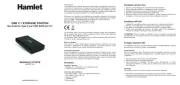
17 Juni 2025

16 Juni 2025

16 Juni 2025

16 Juni 2025
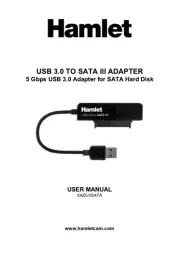
16 Juni 2025

16 Juni 2025

16 Juni 2025

16 Juni 2025

16 Juni 2025

15 Juni 2025
Bedienungsanleitung Festplatte
- G-Technology
- HGST
- BLACKJET
- Seagate
- SanDisk
- Fujitsu
- Toshiba
- Intenso
- Fantec
- StarTech.com
- Freecom
- Sandberg
- Rocstor
- Western Digital
- Goodram
Neueste Bedienungsanleitung für -Kategorien-
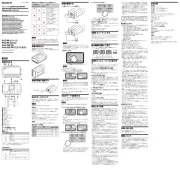
3 August 2025

1 August 2025

1 August 2025
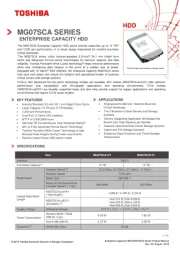
1 August 2025

1 August 2025
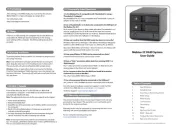
28 Juli 2025

28 Juli 2025

20 Juli 2025
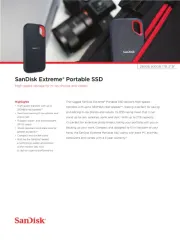
18 Juli 2025
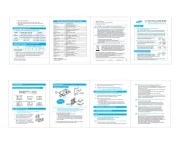
18 Juli 2025